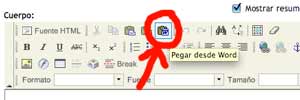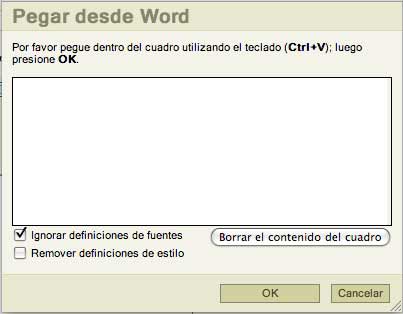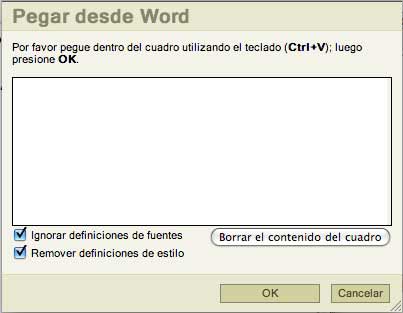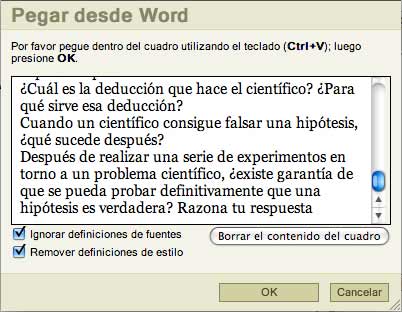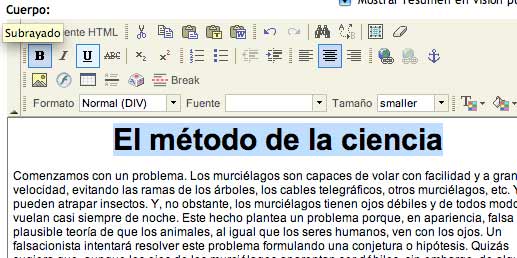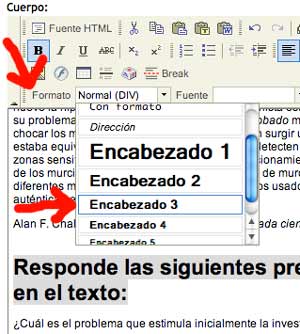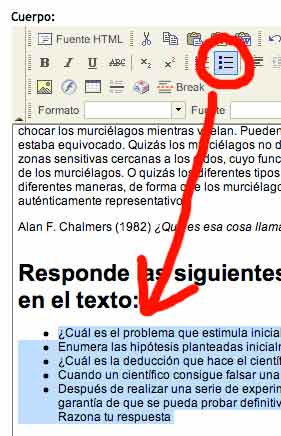Insertar un texto desde Word
Estas instrucciones explican la forma de insertar en el blog un texto creado con Word.
El problema de copiar un texto creado con Word y copiarlo directamente en el cuerpo de un envío de blog, es que se genera un montón de código basura que no contribuye a mejorar el aspecto del texto y, en cambio, llena la página de código absolutamente innecesario. Siguiendo estas instrucciones se preserva la calidad del texto sin la parte innecesaria y se asegura que el aspecto de todos los envíos sea homogéneo.
|
1. Se crea el texto en Word (seguro que tenemos por ahí actividades archivadas en este formato). |
|||
|
2. Dentro de Word se selecciona el texto que se quiere publicar en el blog, y se copia usando el comando “Editar-->Copiar” o la combinación de teclas “Control + C” (PC) (o “Comando + V” en un Mac). |
|||
|
3. Se crea la entrada del blog siguiendo el procedimiento normal: “Crear contenidos” y después “Entrada de blog”. (Se aplica el mismo procedimiento aquí descrito para crear un borrador para revisar; véase el documento de ayuda correspondiente a dicho tema.) |
|||
|
4. Seguidamente, se introduce el título del envío.
|
|||
|
5. En la parte del cuerpo del envío, se pulsa el botón “Pegar desde Word” |
|
||
|
6. Saldrá una ventana como la de la derecha.
|
|
||
|
7. Hay que marcar el recuadro “Remover definiciones de estilo” Así conseguimos unificar el estilo del sitio. Si no marcáramos esta casilla, se mantendría el tipo y tamaño de letra empleados en el documento de Word, y el aspecto de cada envío podría ser diferente respecto del conjunto del sitio. |
|
||
|
8. Después se pega el texto con la combinación de teclas “Control + V” (PC) (o “Comando + V” en un Mac.) |
|
||
|
9. Y finalmente, se pulsa el botón “OK”
|
|||
|
10. Ahora el texto aparece en el editor sin el código basura generado por Word, listo para retocarlo un poco para que quede coherente con el estilo del resto del sitio. |
|||
|
11. En primer lugar, si hemos copiado desde Word el título del texto, habrá que quitarlo del cuerpo del envío, puesto que ya lo habremos introducido en el campo de “Título” (en el paso 4 de estas instrucciones) Así nos aseguramos de que el título no aparezca dos veces en el envío. |
|
||
|
12. Como norma de estilo, propongo que los títulos empleados dentro del artículo tengan siempre el formato “Encabezado 3”. En el ejemplo de la derecha, primeramente se seleccionaría el título “Responde a las siguientes preguntas basándote en el texto” e inmediatamente se le aplica el “Encabezado 3”. |
|
||
|
13. Finalmente se pueden retocar otros detalles, como las “listas desordenadas” para las listas de preguntas, como aparece en la imagen. |
|
||